
文/ 丢丢 首发于一周进步
大家可能都有过期末考试打印题库的经历,打印的时候因为不熟悉Word打印的设置,导致白白浪费了很多纸张钱纸。
之前我和很多同学一样,认为Word打印很简单,只需要点一下「打印」即可,实际上Word打印也有很多不容忽视的设置。
本篇文章我总结了8种Word打印的小技巧,供同学们参考。
01. 打印预览
如果你想打印前看一下文档的表格、段落、文字格式等打印效果,一定要进行「打印预览」,它可以帮你查看打印后的文档格式,以便及时进行调整。
操作路径:「文件—打印」,或快捷键「Ctrl+P」
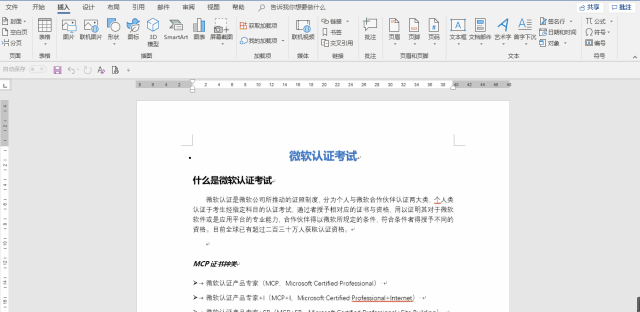
在「打印预览」模式下,如果想修改文档的格式,还要回到页面视图下修改会很繁琐,有没有更方便的方法呢?Word中有个神奇的模式叫「打印预览编辑模式」,默认选项卡中没用「打印预览编辑模式」,需要大家提前添加到快速访问工具栏或者选项卡,以快速访问工具栏为例:
操作路径:「文件—选项—快速访问工具栏—所有命令—打印预览编辑模式」,点击「添加」即可。
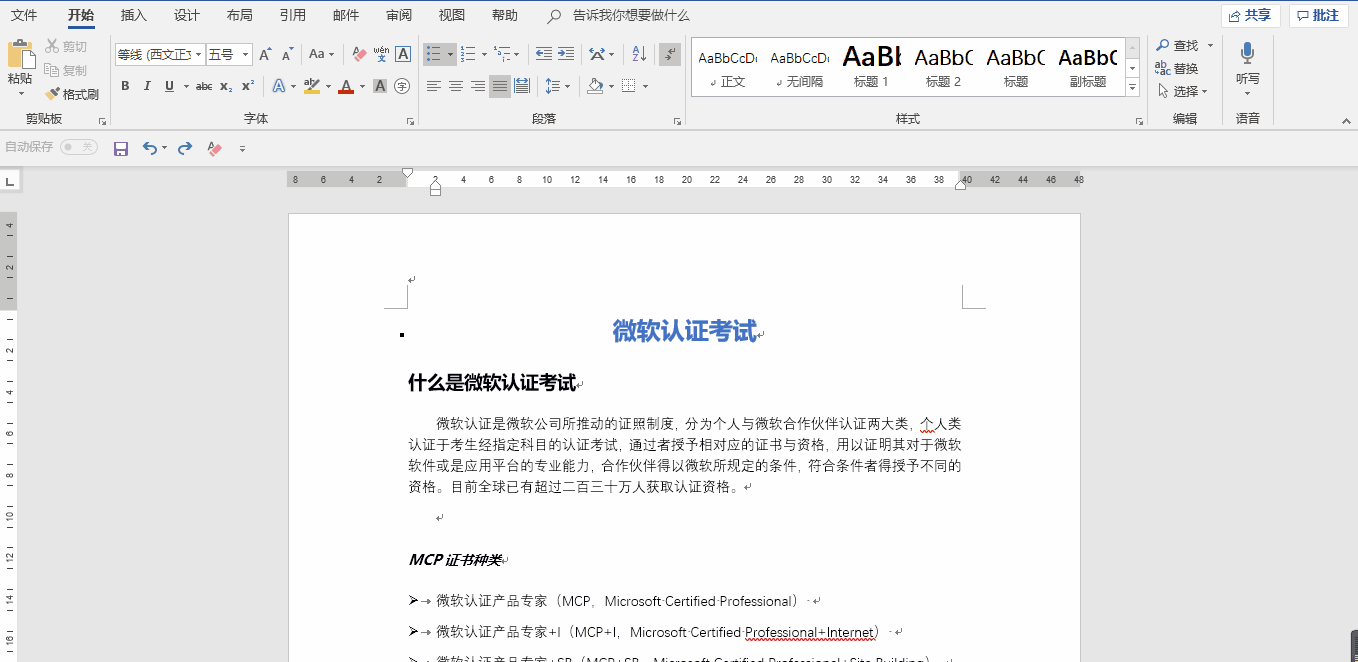
如果你的文档最后一页字数很少,打印时单独占一页很废纸,这时除了修改字体大小、行间距、页边距等方式之外,还可以点击「打印预览编辑模式」中的「减少一页」。
从「打印预览编辑模式」返回「打印预览」,点击左上角「打印预览和打印」即可。
02. 打印选项的设置
有时候我们会碰到需要打印文档背景、文档属性等情况,却不知道如何进行设置,「打印选项」了解一下~
操作路径:「文件—选项—显示—打印选项」
打印选项一共有6个,除了「打印在Word中创建的图形」,其他word默认不勾选,如果需要打印,需要在打印选项中提前勾选。
如果你的Word文档有背景图像,若要打印背景,需提前勾选「打印背景色和图像」;如果你想要打印文档的创建日期、修改日期等信息,记得勾选「打印文档属性」。
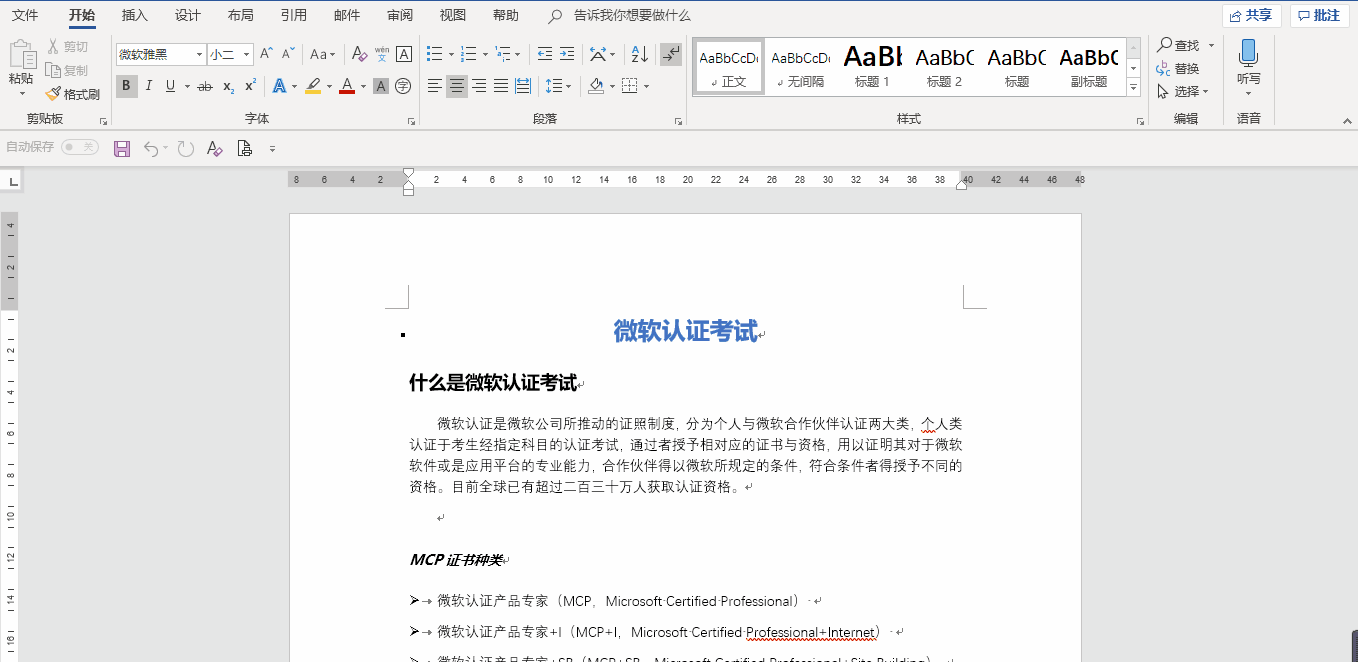
03. 指定页面的打印
不知道同学们有没有遇到过这种情况,在打印完厚厚的论文或者学习资料时,突然发现某页有些问题,需要重新打印,能不能只打印这一页呢?
或者有时候只需要打印Word文档中某些特定段落,能不能在不修改Word文档的前提下进行打印呢?
这些问题,Word的打印设置通通都能解决。
通过设置,不仅能打印某一页、某几页,还可以打印指定的区域。
Word默认打印的是文档的所有页面,打印前需要提前设置好,相关的操作路径如下:
① 打印当前页
「打印—设置—文档—打印当前页」
② 打印奇数页或偶数页
「打印—设置—文档—仅打印奇数页/仅打印偶数页」
③ 打印某些特定页面
「打印—设置—文档—自定义打印范围」
如只打印3-7页,则在页数后面输入3-7;如只打印4、7、9页,则输入4,7,9,注意标点符号都是英文状态下的符号。
④ 打印指定的区域
选中要打印的内容,「打印—设置—文档—打印指定区域」
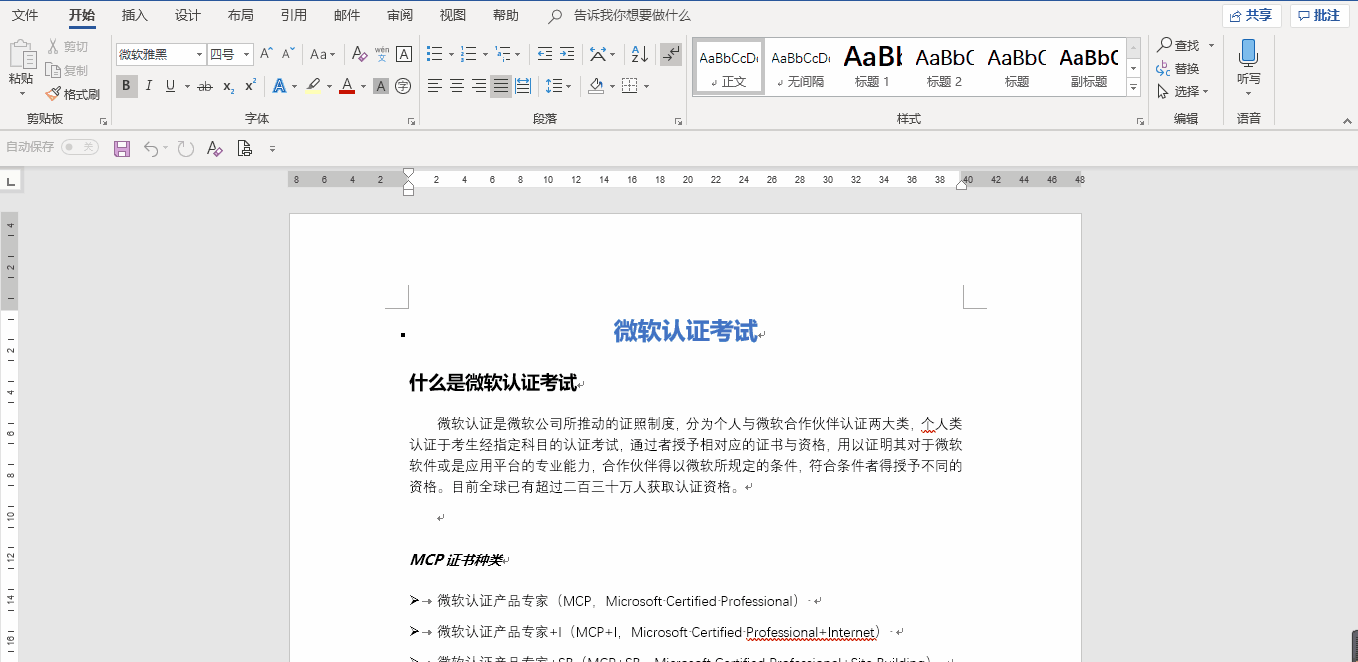
04. 批注的打印
当你写好论文给老师审阅时,老师会通过批注给你很多修改意见,如果在打印时想把老师的修改意见一起打印出来该如何进行设置呢?「打印标记」能很好地解决这一问题。
操作路径:「文件—打印—打印标记」
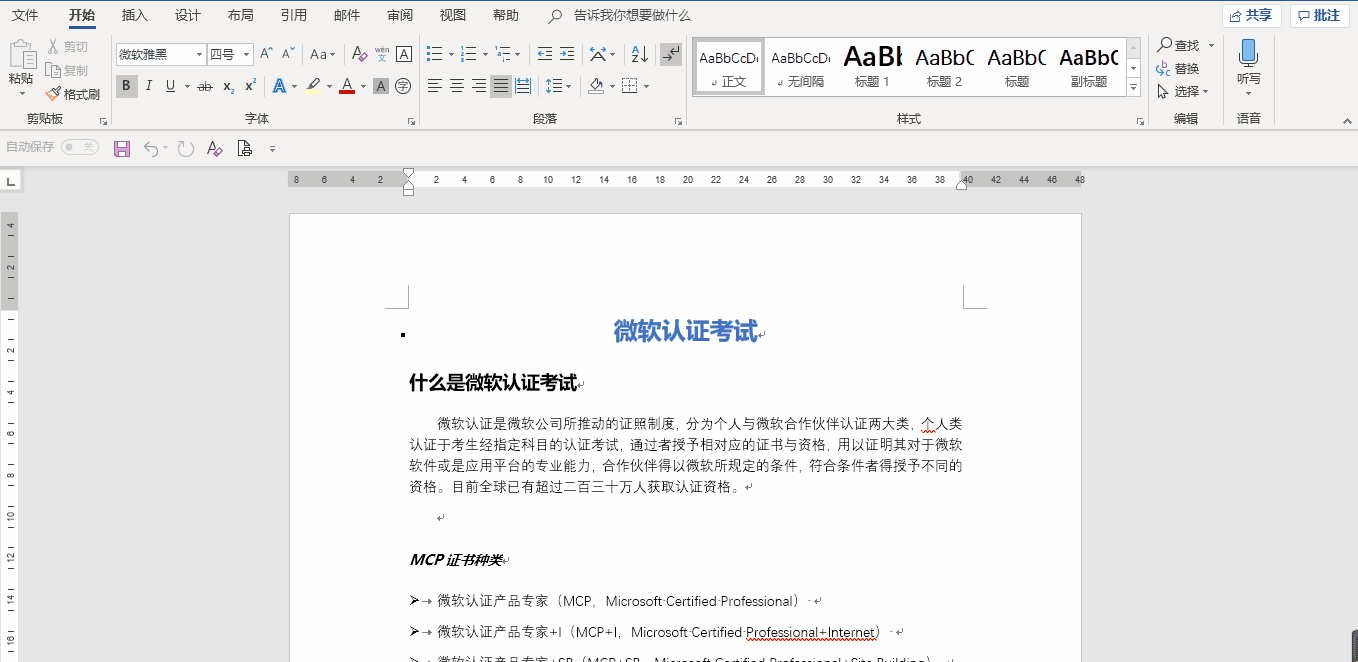
05. 逆序打印
在打印Word文档时,有些打印机双面打印无法自动翻页,打印完成后需手动调整顺序,在文档页数很多的情况下,一页页手翻超级繁琐,Word的「逆序打印」功能可以帮你减少这些繁琐的操作。
操作路径:「文件—选项—高级—打印」,勾选「逆序打印页面」。
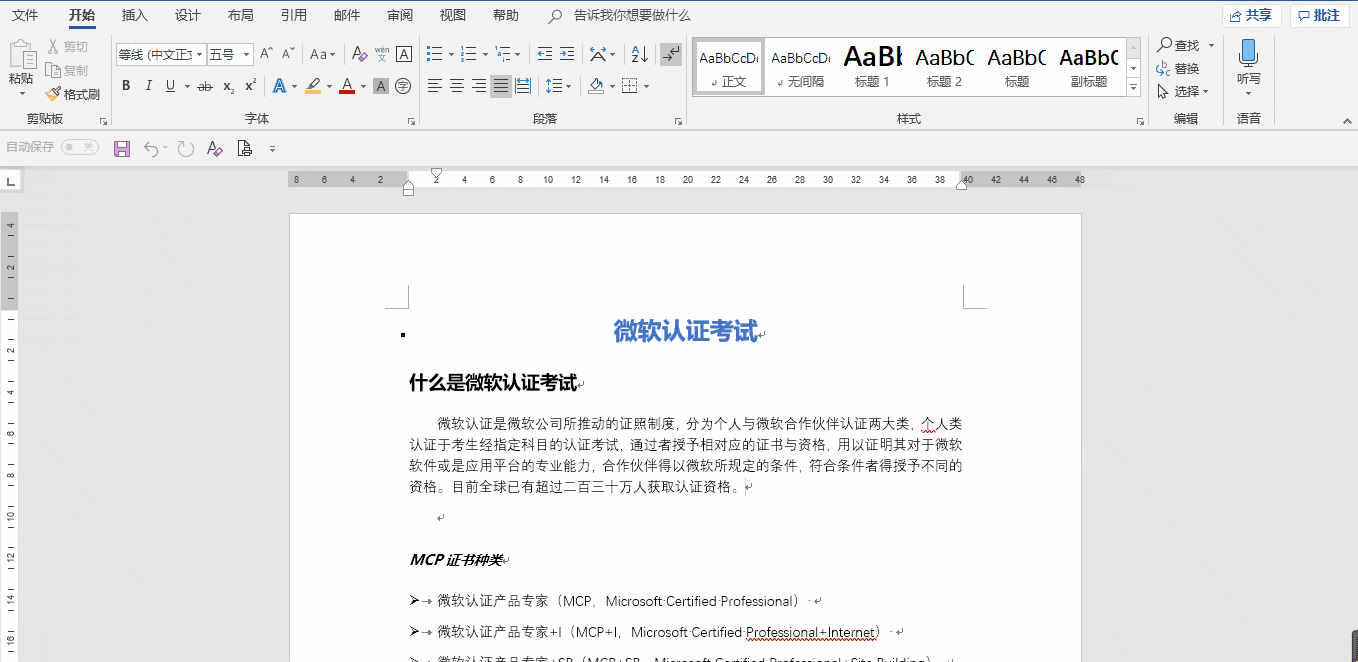
06. 编辑正在打印的文档
在打印Word文档时发现有的地方进行修改,如果暂停打印,打印机有一段缓冲的时间,可能将需要修改的地方已经打印出来了,那么如何在不停止打印的情况下修改正在打印的文档呢?Word的高级设置里隐藏着一个强大的功能——「后台打印」。
操作路径:「文件—选项—高级—打印」,勾选「后台打印」。
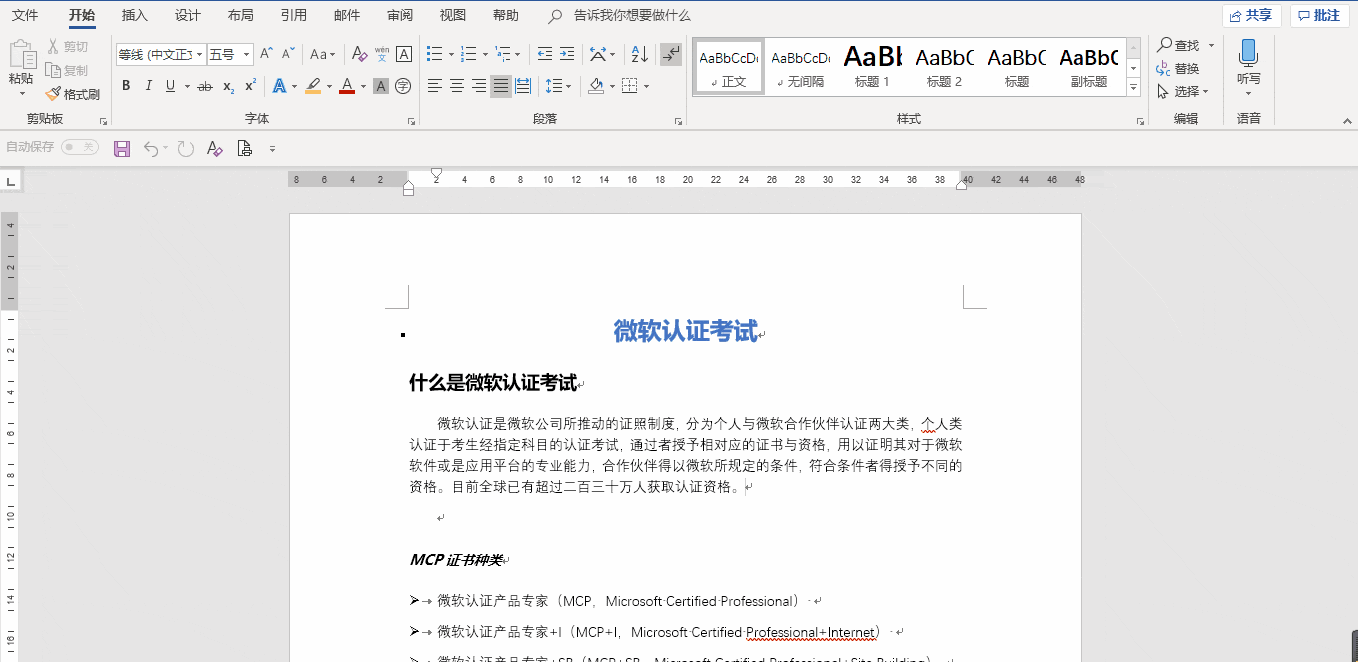
07. 逐份打印
在毕业答辩时,很多学校要求同学们打印多份论文供答辩组老师参阅,在打印你厚厚的论文时,如果出现多张第1页、多张第2页......你整理的时候是不是很崩溃?有没有简单的设置可以让Word逐份进行打印呢?
Word打印设置中一个小小的选项就可以帮助到你。
操作路径:「文件—打印—设置—对照」
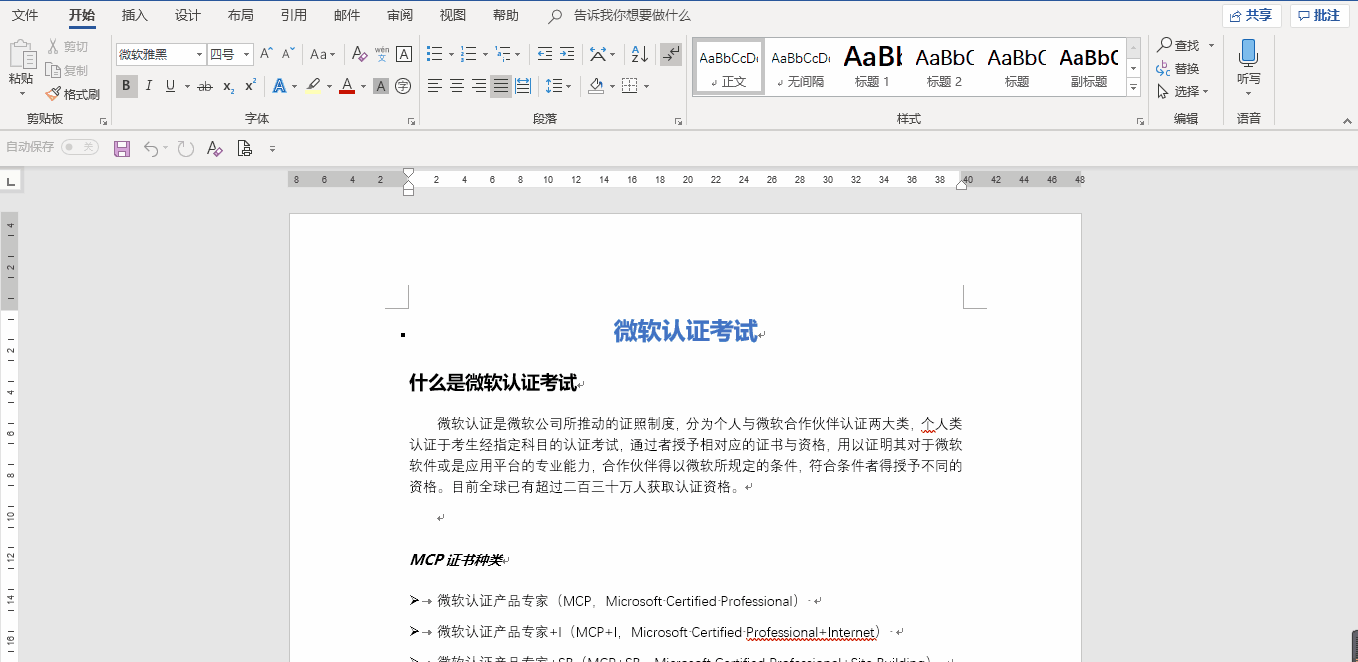
08. 打印多页内容
考试之前,想打印题库,但是页数比较多,单张打印很废纸,怎么办呢?那就让多页Word打印在一张纸上吧~
操作路径:「文件—打印—设置」,选择每版打印的页数
Tips:每版可打印2、4、6、8、16页,还需注意的是,为避免文字太小,每版打印2页是比较合适的
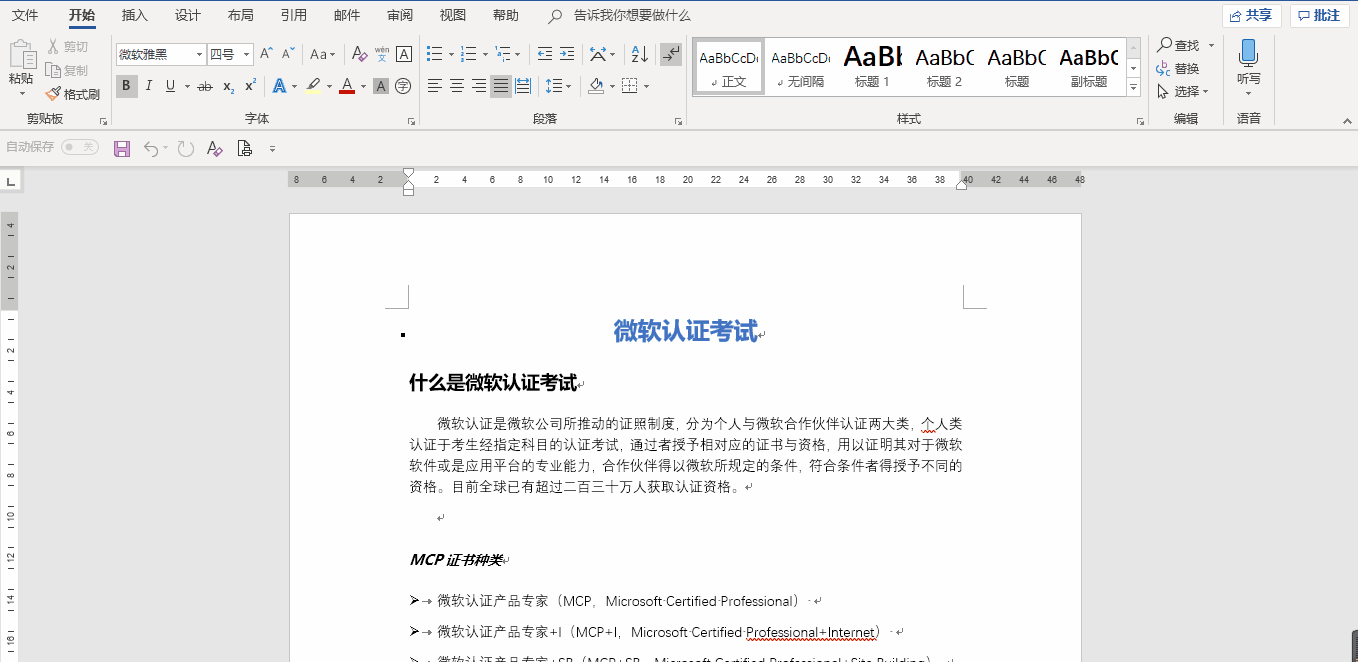
好啦,今天的Word打印小技巧就介绍到这里了~
这些打印小技巧都get到了么?想要学习更多的Word操作技巧请大家持续关注「一周进步」,大家有什么想要补充的可以在评论区留言吆~

























 550
550











 被折叠的 条评论
为什么被折叠?
被折叠的 条评论
为什么被折叠?








